Apple Music Sing не працює? 7 способів виправити це!
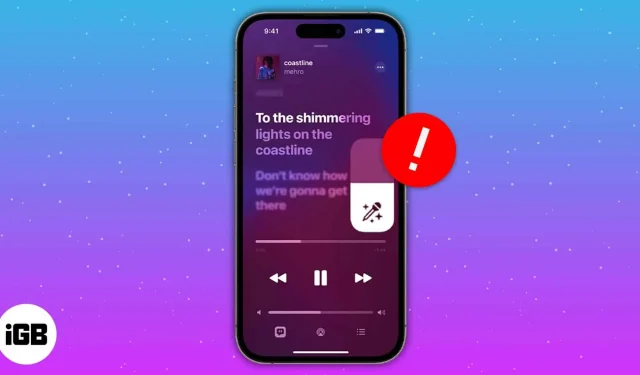
Любите слухати музику? Тоді цілком очевидно, що ви могли хоча б раз наспівувати свою улюблену пісню. Принаймні у мене так, особливо коли я у ванній. Apple Music знає про вашу любов до музики та представила Apple Music Sing.
На жаль, оскільки це нова функція, багато користувачів повідомили про деякі проблеми. Читайте далі, щоб дізнатися, як виправити, що Apple Music Sing не працює на iPhone, iPad і Apple TV.
- Перевірте, чи підтримує ваш пристрій Apple Music Sing.
- Оновіть пристрій до останньої версії
- Перевірте, чи підтримує пісня Apple Music Sing.
- Вимкніть режим низької потужності
- Видаліть і повторно встановіть Apple Music
- Перезавантажте пристрій
- Скидання налаштувань пристрою
1. Перевірте, чи підтримує ваш пристрій Apple Music Sing.
Перше, що потрібно зробити, якщо ви хочете виправити Apple Music Sing на iPhone та інших пристроях Apple, це переконатися, що ваш пристрій сумісний. Простий спосіб зробити це? Просто перевірте, чи ваш пристрій указано нижче.
iPhone, сумісний з Apple Music Sing
- iphone 11 серії
- iphone 12 серії
- iphone 13 серії
- iphone 14 серії
- iPhone SE 2022 (3-е покоління)
iPad, сумісний із Apple Music Sing
- iPad Pro 12,9″ (2021 р. і вище)
- iPad Pro 11 дюймів (2021 і вище)
- iPad Air (2020 і вище)
- iPad (2021 і вище)
- iPad mini (2022 і вище)
Крім того, ви також можете використовувати функцію Apple Music Sing на Apple TV 4K (2022).
2. Оновіть пристрій до останньої версії.
Незважаючи на те, що пристрій підтримує Apple Music Sing, функція караоке може не відображатися. Цікаво, чому? Обов’язково оновіть свої пристрої до останньої версії наведеної нижче ОС.
- iPhone: Оновлено до iOS 16.2 або новішої версії. Щоб перевірити Налаштування → Загальні → Про програму.
- iPad: оновіть до iPadOS 16.2 або новішої версії. Виберіть «Налаштування»→ «Загальні»→ «Про програму».
- Apple TV: оновіть до tvOS 16.2 або новішої версії. Виберіть «Налаштування»→ «Загальні»→ «Про програму».
Навіть після оновлення пристрою, якщо ви не можете отримати цю функцію, ви також можете спробувати оновити свій пристрій до останньої загальнодоступної бета-версії для iOS, iPadOS і tvOS, щоб перевірити, чи можна запустити Apple Music Sing на вашому пристрої.
3. Перевірте, чи підтримує пісня Apple Music Sing.
Apple Music Sing містить лише обмежену кількість списків відтворення. Можливо, вашої улюбленої пісні немає в списку. Дотримуйтесь інструкцій, наведених у нашому посібнику щодо використання функції караоке Apple Music Sing.
Якщо ви не бачите піктограми караоке, це означає, що певна пісня ще не отримала підтримки Apple Music Sing.
4. Вимкніть режим низького енергоспоживання
Якщо ви ввімкнули режим низького енергоспоживання, Apple Music Sing може не працювати на вашому пристрої. Отже, давайте вимкнемо це:
- Відкрийте налаштування.
- Натисніть Акумулятор.
- Вимкніть режим низького енергоспоживання.
5. Видаліть і повторно інсталюйте Apple Music.
Оскільки ця функція все ще нова, ймовірно, деякі помилки спричиняють проблеми. Тож видаліть програму, перевстановіть її та подивіться, чи можете ви зараз отримати доступ до цієї функції.
6. Перезавантажте пристрій
Ви можете бути здивовані, наскільки це допомагає; Перезавантаження пристрою — одна з найкращих порад щодо виправлення функції караоке Apple Music Sing. У нас уже є докладний посібник про те, як скинути iPhone або iPad.
Що стосується Apple TV, кроки такі:
- Натисніть і утримуйте кнопки «Назад» і «TV» на пульті дистанційного керування Siri (2-го покоління та новіших), доки індикатор стану Apple TV не почне швидко блимати. Для пульта Siri 1-го покоління використовуйте кнопки «Меню» та «ТВ».
- Від’єднайте шнур живлення від Apple TV.
- Повторно підключіть його через п’ять секунд.
- Відкрийте налаштування на Apple TV.
- Перейдіть до «Система» та виберіть «Перезавантажити».
7. Скиньте налаштування пристрою до заводських.
Якщо жодна з цих порад вам не допомогла, у крайньому випадку ви можете скинути заводські налаштування iPhone, iPad або Apple TV.
FAQ
Для цього переконайтеся, що Sync Library увімкнено та що всі пристрої ввійшли за допомогою того самого Apple ID, пов’язаного з вашим обліковим записом Apple Music.
Якщо у вас індивідуальна підписка, переконайтеся, що Apple Music не відкрито на жодному іншому пристрої. Крім того, ви можете вийти, а потім увійти або навіть перезавантажити Apple TV, щоб перевірити, чи він працює.
Співайте всією душею!
На цьому посібник завершується. Але я знаю, як це – співати улюблену пісню від щирого серця, і завдяки цій новій функції ви можете співати улюблені пісні в будь-який час. Є сумніви? Дайте мені знати в коментарях.



Залишити відповідь